3 modalități de restaurare a aplicațiilor pe iPhone și iPad
Este posibil să fi șters din greșeală o aplicație de pe dispozitivul dvs.iPhone sau poate fi corupt, ceea ce îl face nefuncțional. Aceste două cazuri, cum este pierderea iPhone-ului sau achiziționarea unuia nou, necesită să știe să restaurați aplicațiile pe iPhone. Acest articol explică modul de restaurare a aplicațiilor șterse pe iPad și iPhone. Există două modalități de a parcurge acest lucru. Una, restabilire prin App Store. Două, restabilirea prin iTunes. Nu ați fost taxat pentru restaurarea aplicațiilor pe care le-ați cumpărat deja. Singura condiție necesară este să o descărcați folosind ID-ul Apple pe care l-ați cumpărat.
Soluția 1: Cum să recuperați aplicațiile șterse pe iPhone și iPad prin lista achiziționată din App Store
Metoda este foarte recomandată dacă puteți „tamintiți-vă numele aplicației pe care ați șters-o. Acest lucru este posibil atunci când ați pierdut toate datele printr-un jailbreak sau după resetarea cu greu a iPhone-ului / iPadului.
Pasul 1: Lansați aplicația „App Store” pe dispozitivul dvs. iOS.

Pasul 2: atingeți „Actualizări” situate în partea de jos a ecranului.
Pasul 3: Pentru a vizualiza toate aplicațiile achiziționate în contul dvs. atingeți „Achiziționat”.
Pasul 4: Atingeți „Nu pe acest iPhone”. Listează toate aplicațiile cumpărate, dar nu sunt instalate pe iPhone sau iPad.

Pasul 5: Localizați aplicația pe care doriți să o restaurați / reinstalați și atingeți săgeata Descărcare care este poziționată în dreapta sa.

Soluția 2: Restaurați aplicația Șterse pe iPhone / iPad prin iTunes
Pasul 1: Conectați iPhone-ul / iPad-ul la computer folosind un cablu USB și lansați iTunes.
Pasul 2: Apăsați pe „Dispozitiv” și selectați iPhone-ul sau iPad-ul.
Pasul 3: Sub „Setări” faceți clic pe „Aplicații”.
Pasul 4: localizați aplicația pe care doriți să o restaurați și faceți clic pe „Instalare” de lângă ea.

Soluția 3: Restaurați aplicațiile șterse utilizând Căutare nume
Această soluție este recomandată dacă vă puteți aminti numele aplicațiilor pe care le-ați pierdut / șters.
Pasul 1: Lansați „App Store” pe dispozitivul dvs. iOS.
Pasul 2: În partea de sus se află bara de căutare. Introduceți numele aplicației pe care doriți să o restaurați.
Pasul 3: Identificați numele aplicației în rezultatul căutării și atingeți-o.
(S-ar putea să existe diferite variante ale aplicației Dacă nu sunteți sigur, atingeți aplicația pentru a obține informații detaliate.)
Pasul 4: Aplicația care are o pictogramă cloud cu o săgeată în centrul ei orientată în jos, este cea care ar trebui să fie restaurată. Descărcați-l apăsând pe pictogramă și îl veți restabili.

Sfat bonus: restaurați datele aplicației cu recuperare de date iPhone
Recuperarea Tenorshare iPhone Data Recovery combinăinterfață de utilizator frumoasă, funcționalitate excelentă și ușurință de utilizare atât pe Mac cât și pe PC. Este dotat cu funcții care simplifică restaurarea datelor. Pentru a restabili datele iPhone cu UltData, urmați procedura următoare:
Caracteristici:
- Recuperați fotografii prin iCloud, iTunes și pe iPhone prin integrarea cu platforma iOS.
- Funcția de previzualizare funcțională și în timp real vă permite să examinați fotografiile înainte de a le recupera.
- Recuperare directă pe iPhone.
- Recuperați mai mult de 25 de tipuri de date diferite.
- Suportă iPhone X / 8/8 Plus, printre altele, iOS 9 / iOS 10 / IOS 11 etc.
- Scanare rapidă și timp de analiză a datelor.
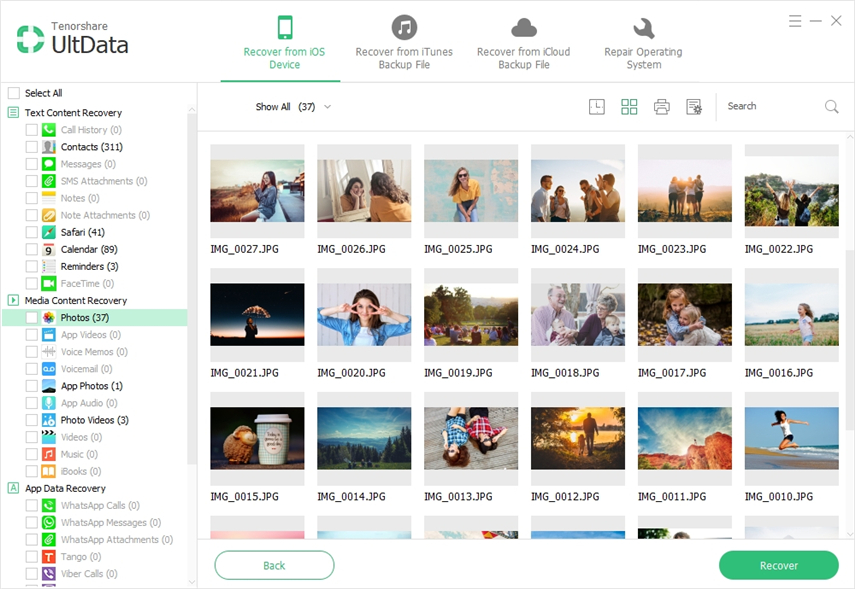
Concluzie
Puteți recupera achizițiile din iTunes Store folosindmetodele de mai sus, precum și aplicațiile achiziționate din Mac App Store. Nu uitați, dacă ștergeți anumite aplicații, este posibil să pierdeți și datele împreună cu acestea. În astfel de cazuri, restabilirea telefonului la o copie de rezervă anterioară este singura soluție pentru a recupera aceste date. Am încercat și testat soluțiile enumerate mai sus și suntem siguri că sunt eficiente.









